之前嫌弃小米 R1D 无线路由器内的硬盘文件复制速度太慢,就把原有的 1T 三星硬盘换了下来,少了原有的硬盘,竟然系统也没有了,都什么年代了,路由器系统还得装在硬盘上。
少了硬盘后,路由一直闪烁红灯,进入安全模式,除了正常的wifi可以使用外,其他功能均不能使用了,包括之前设置功能都没办法使用,只能重新修复一下才行。
京东买了块东芝的笔记本 2T 硬盘装上以后,使用网页上的修复功能并不能完成修复,应该是硬盘没有格式化成 EXT4 格式以及分区的原因。
需要进行刷机,这里需要使用 U 盘进行刷机,U 盘格式需为 FAT 或 FAT32 格式。
下载固件
进入小米固件下载地址,下载一个R1D的ROM 2.0 稳定版,然后找一个 FAT 或 FAT32 格式的 U 盘,将下载的 brcm4709_hdk_279d0_2.26.1.bin 文件重命名为 miwifi.com 复制到优盘中。
# 固件下载地址 http://www1.miwifi.com/miwifi_download.html
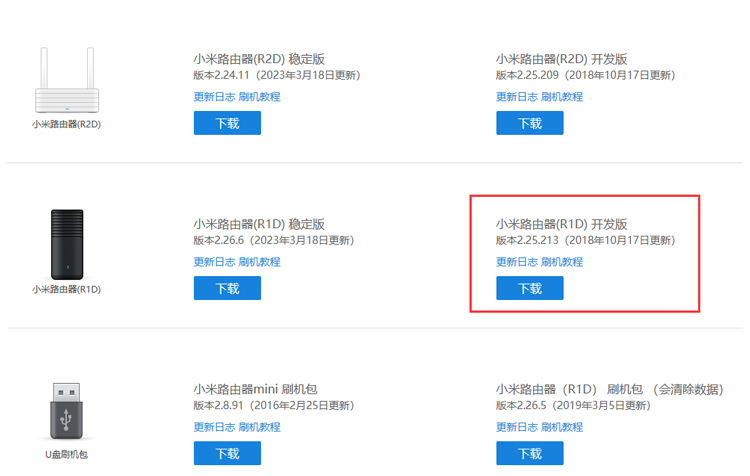
刷机步骤
1、对于指示灯为红色闪烁或者红色常亮的情况,直接将U盘插入路由器的USB接口,用细长的工具按住reset,待路由器指示灯变为黄灯闪烁时,松开reset;
2、对于指示灯为其他状态的情况,需要先断开路由器的电源后,将U盘插入路由器的USB接口,用细长的工具按住reset,接通电源,待路由器指示灯变为黄灯闪烁时,松开reset;
3、大约3-5分钟后,指示灯变成黄色常亮状态时可以拔掉U盘,此时刷机已经完成正在重启,稍等片刻路由器指示灯变蓝就可以正常使用了;

注意事项
如果在刷机过程中,指示灯黄灯闪烁几秒后变为黄灯常亮状态,说明此次U盘刷机过程失败,请检查以上的刷机过程并重新进行刷机操作,刷机后,硬盘内的数据会格式化,须备份好数据,原来路由器设置好的宽带账号信息会丢失,须重新设置,如果宽带账号密码没有备份的话,强烈建议备份。
相关文章
发表评论


评论列表